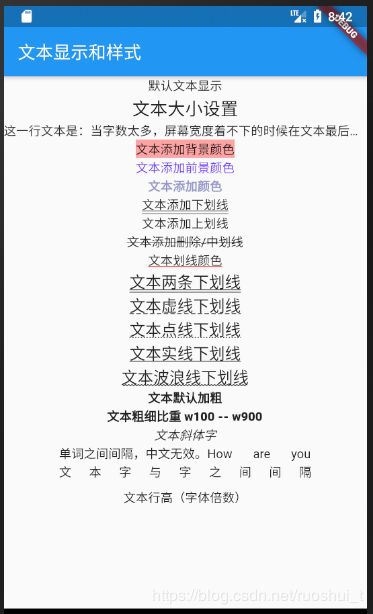Flutter Text(Flutter文本显示和样式)
目录
参数讲解
代码示例
效果图
附:如何在 Text widget上设置自定义字体
完整代码
参数讲解
Text Widget用于显示简单样式文本,它包含一些控制文本显示样式的一些属性,类似于Android中的TextView
| 属性 | 作用 |
| data | Text显示的文本,必填参数 |
| textAlign | 文本的对齐方式,可以选择左对齐、右对齐还是居中对齐 |
| maxLines | 文本显示的最大行数 |
| overflow | 文本显示的截断方式 |
| textScaleFactor | 文本的缩放比例 |
| style | 文本样式:用于指定文本显示的样式如颜色、字体、粗细、背景等 |
文本样式,样式属性如表:
| 属性 | 说明 |
| color | 文本颜色。文本的前景色,不能与foreground共同设置 |
| decoration | 绘制文本装饰: 下划线(TextDecoration.underline) 上划线(TextDecoration.overline) 删除线(TextDecoration.lineThrough) 无(TextDecoration.none) |
| decorationColor | 绘制文本装饰的颜色。 |
| decorationStyle | 绘制文本装饰的样式: 画一条虚线 TextDecorationStyle.dashed 画一条虚线 TextDecorationStyle.dotted 画两条线 TextDecorationStyle.double 画一条实线 TextDecorationStyle.solid 画一条正弦线(波浪线) TextDecorationStyle.wavy |
| fontWeight | 绘制文本时使用的字体粗细: FontWeight.bold 常用的字体重量比正常重。即w700 FontWeight.normal 默认字体粗细。即w400 FontWeight.w100 薄,最薄 FontWeight.w200 特轻 FontWeight.w300 轻 FontWeight.w400 正常/普通/平原 FontWeight.w500 较粗 FontWeight.w600 半粗体 FontWeight.w700 加粗 FontWeight.w800 特粗 FontWeight.w900 最粗 |
| fontStyle | 字体变体: FontStyle.italic 使用斜体 FontStyle.normal 使用直立 |
| textBaseline | 对齐文本的水平线: TextBaseline.alphabetic:文本基线是标准的字母基线 TextBaseline.ideographic:文字基线是表意字基线;如果字符本身超出了alphabetic 基线,那么ideograhpic基线位置在字符本身的底部。 |
| fontFamily | 使用的字体名称(例如,Roboto)。如果字体是在包中定义的,那么它将以'packages / package_name /'为前缀(例如'packages / cool_fonts / Roboto') |
| fontSize | 字体大小(pt、sp),默认为14个逻辑像素(14pt、14sp) |
| letterSpacing | 水平字母之间的空间间隔(逻辑像素为单位)。可以使用负值来让字母更接近。 |
| wordSpacing | 单词之间添加的空间间隔(逻辑像素为单位)。可以使用负值来使单词更接近。 |
| height | 文本行与行的高度,作为字体大小的倍数 |
| background | 文本背景色 |
| foreground | 文本的前景色,不能与color共同设置 |
富文本编辑器
Flutter Text还提供了富文本编辑器,可以让一个Text中内容有着不同颜色、大小等样式。请使用命名构造函数 Text.rich
| 属性 | 作用 |
| textSpan | 要显示的文本集合 |
| style | 文本样式:用于指定文本显示的样式如颜色、字体、粗细、背景等 |
| strutStyle | |
| textAlign | 对齐方式 |
| textDirection | 文本方向 |
| locale | |
| softWrap | 文本是否应该在软换行符处中断 |
| overflow | 如何处理溢出 |
| textScaleFactor | 每个逻辑像素的字体像素数 |
| maxLines | 最大行数 |
| semanticsLabel | 此文本的替代语义标签(并没有看到效果) |
| textWidthBasis |
代码示例
body: Align(
child: Column(
children: [
Text('默认文本显示',),
Text('文本大小设置',
style: TextStyle(fontSize: 20,),
),
Text(
'这一行文本是:当字数太多,屏幕宽度着不下的时候在文本最后显示省略号',
overflow: TextOverflow.ellipsis,
),
Text(
'文本添加背景颜色',
style: TextStyle(backgroundColor: Color.fromARGB(88, 255, 0, 0)),
),
Text(
'文本添加前景颜色',
style: TextStyle(foreground: pf),
),
Text(
'文本添加颜色',
style: TextStyle(fontWeight: FontWeight.bold,color: Color.fromARGB(100, 0, 0, 128)),
),
Text(
'文本添加下划线',
style: TextStyle(decoration: TextDecoration.underline),
),
Text(
'文本添加上划线',
style: TextStyle(decoration: TextDecoration.overline),
),
Text(
'文本添加删除/中划线',
style: TextStyle(decoration: TextDecoration.lineThrough),
),
Text(
'文本划线颜色',
style: TextStyle(decoration: TextDecoration.underline,decorationColor: Color(0xffff0000)),
),
Text(
'文本两条下划线',
style: TextStyle(decorationStyle: TextDecorationStyle.double,fontSize: 18, decoration: TextDecoration.underline,),
),
Text(
'文本虚线下划线',
style: TextStyle(decorationStyle: TextDecorationStyle.dashed,fontSize: 18,decoration: TextDecoration.underline,),
),
Text(
'文本点线下划线',
style: TextStyle(decorationStyle: TextDecorationStyle.dotted,fontSize: 18,decoration: TextDecoration.underline,),
),
Text(
'文本实线下划线',
style: TextStyle(decorationStyle: TextDecorationStyle.solid,fontSize: 18,decoration: TextDecoration.underline,),
),
Text(
'文本波浪线下划线',
style: TextStyle(decorationStyle: TextDecorationStyle.wavy,fontSize: 18,decoration: TextDecoration.underline,),
),
Text(
'文本默认加粗',
style: TextStyle(fontWeight: FontWeight.bold),
),
Text(
'文本粗细比重 w100 -- w900',
style: TextStyle(fontWeight: FontWeight.w900),
),
Text(
'文本斜体字',
style: TextStyle(fontStyle: FontStyle.italic),
),
Text(
'单词之间间隔,中文无效。How are you',
style: TextStyle(wordSpacing: 20),
),
Text(
'文本字与字之间间隔',
style: TextStyle(letterSpacing: 20),
),
Text(
'文本行高(字体倍数)',
style: TextStyle(height: 1.5),
),
],
),
), 富文本编辑器官方demo
const Text.rich(
TextSpan(
text: 'Hello', // default text style
children: [
TextSpan(text: ' beautiful ', style: TextStyle(fontStyle: FontStyle.italic)),
TextSpan(text: 'world', style: TextStyle(fontWeight: FontWeight.bold)),
],
),
) 效果图
附:如何在 Text widget上设置自定义字体
以下为官方Demo,并非原创。开始想要原创并没有加入,后想到广大小伙伴应该会用到就加入了。
在Android SDK(从Android O开始)中,创建一个Font资源文件并将其传递到TextView的FontFamily参数中。
在Flutter中,首先你需要把你的字体文件放在项目文件夹中(最好的做法是创建一个名为assets的文件夹)
接下来在pubspec.yaml文件中,声明字体:
fonts:
- family: MyCustomFont
fonts:
- asset: fonts/MyCustomFont.ttf
- style: italic最后,将字体应用到Text widget:
@override
Widget build(BuildContext context) {
return new Scaffold(
appBar: new AppBar(
title: new Text("Sample App"),
),
body: new Center(
child: new Text(
'This is a custom font text',
style: new TextStyle(fontFamily: 'MyCustomFont'),
),
),
);
}完整代码
查看完整代码